Konfigurer Facebook-kanal
Gælder for: Dynamics 365 Contact Center – integreret, Dynamics 365 Contact Center – enkelstående og Dynamics 365 Customer Service
Bemærk
Copilot Studio-robot er omdøbt til Copilot-agent (agent eller AI-agent). Menneskelig agent er nu omdøbt til kundeservicemedarbejder (servicemedarbejder eller repræsentant). Du kan støde på henvisninger til de gamle og nye termer, mens vi opdaterer produktets brugergrænseflade, dokumentation og undervisningsindhold.
Mange kunder bruger kanaler for sociale medier som Facebook til deres personlige kommunikationsbehov. Mange foretrækker også at bruge meddelelseskanaler til kommunikation med virksomheder. De asynkrone kanaler gør det nemmere for kunderne at løse deres problemer, når de finder tid. Denne mulighed står i kontrast til realtidskanaler som Chat til Dynamics 365 Customer Service, hvor sessionen slutter, når chatvinduet lukkes.
Bemærk
Hvis du bruger adgangstokens i Facebook, skal du opdatere dem efter en tidsplan på 60 dage eller efter behov, da tokens kan udløbe vilkårligt. Flere oplysninger: Facebook-adgangstokens
Forudsætninger
Sørg for, at følgende forudsætninger er opfyldt:
- Opret en Facebook-side. Flere oplysninger: Oprette og administrere en side
- Aktivere Messenger. Flere oplysninger: Beskeder
- Opret et Facebook-program. Flere oplysninger: Appudvikling
- Log på udviklerwebstedet på Facebook, eller opret en konto, og udfør derefter følgende trin:
- Vælg Mine apps, og vælg derefter Opret app.
- På siden Hvad skal din app gøre? skal du vælge Andet og derefter vælge Næste.
- Vælg Virksomhed på siden Vælg en apptype, og skriv derefter appens navn og kontaktperson-e-mail-adresse.
- Vælg Messenger på siden Tilføj produkter til din app, og vælg derefter Konfigurer.
- Vælg Tilføj eller fjern sider på siden Messenger-indstillinger, og tilføj derefter den side, du Facebook har oprettet. Når du har tilføjet siden, vises side-id'et og muligheden for at generere et token.
- Hvis du bruger et testmiljø, skal du indstille testkonti i Facebook, så kundeservicemedarbejdere (servicerepræsentanter eller -repræsentanter) kan sende og modtage meddelelser i Omnikanal til Customer Service: Gå til Approller>Roller>Testere (Tilføj testere).
- Værdien i felterne App ID og App-hemmelighed i Facebook-applikation>Indstillinger>Basis.
Roller og tilladelser
Følgende Facebook-roller og -tilladelser kræves for at integrere din Facebook-app med Omnikanal til Customer Service.
Facebook-brugere, der ikke har en rolle i Facebook-appen, skal have
pages_messaging-tilladelse til at sende meddelelser til en Facebook-side fra Omnikanal til Customer Service. Appejeren skal givepages_messaging-tilladelse, så brugerne kan sende meddelelser. Flere oplysninger: pages_messagingHvis den Facebook-app, du bruger, i øjeblikket er i udviklingstilstand, er det kun de Facebook-brugere, der har roller i appen, der kan sende meddelelser til Facebook-siden. Meddelelserne kan modtages eller videresendes til Omnikanal til Customer Service. Flere oplysninger: Approller
Kunden skal anmode om brugerprofiladgang som forretningsaktiv i Facebook-appen, før Omnikanal til Customer Service kan modtage kundens brugernavn fra Facebook. Flere oplysninger: brugerprofiladgang som forretningsaktiv
Erklæring om beskyttelse af personlige oplysninger
Hvis du aktiverer denne funktion, deles dine data med Facebook og løber uden for organisationens overholdelse af angivne standarder og geografiske grænser (selv hvis din organisation befinder sig i offentlige myndigheders cloud-område). Få mere at vide i Oprette forbindelse til en AI-agent til Facebook.
Kunderne er eneansvarlige for at bruge Dynamics 365, denne funktion og alle tilknyttede funktioner eller services i overensstemmelse med alle gældende love, f.eks. lovgivning der angå adgang til individuelle medarbejderanalyser og -overvågning, indspilning og lagring af kommunikation med deres slutbrugere. Dette ansvar omfatter tilstrækkelig underretning af slutbrugere om, at deres kommunikation med tjenesterepræsentanter kan blive overvåget, optaget eller gemt, og, som krævet af gældende lovgivning, indhentning af samtykke fra slutbrugere, før funktionen bruges sammen med dem. Kunderne opfordres også til at have en mekanisme implementeret til at informere deres medarbejdere om, at deres kommunikation med slutbrugere kan blive overvåget, indspillet eller lagret.
Konfigurere en Facebook-kanal
Hvis du vil konfigurere en Facebook-kanal, skal du bruge følgende trin:
Opret en Facebook-kanalkonto.
Konfigurer en Facebook-arbejdsstrøm og indstillinger til arbejdsdistribution.
Opret Facebook-kanalkontoen
Vælg Kanaler i Kundesupport på oversigten over webstedet til Customer Service Administration.
Vælg Administrer for Meddelelseskonti i Konti.
Vælg Ny konto på siden Firmaer og kanaler.
Indtast følgende oplysninger:
Angiv et navn på siden Kanaldetaljer, og vælg Facebook i Kanaler.
På siden Tilføj konto i felterne Applikations-id og Applikationshemmelighed skal du angive Facebook-app-id og -apphemmeligheden, som du kopierede fra Facebook-applikationen.
Benyt følgende fremgangsmåde under Føj Facebook-sider til denne konto:
Vælg Tilføj, og angiv følgende oplysninger i ruden Tilføj Facebook-side:
- Sidenavn: Navnet på Facebook-siden.
- Side-id: Id for Facebook-siden. Hvis du vil hente side-id'et, skal du åbne Facebook-siden, vælge Om og kopiere værdien i feltet Side-id.
- Sideadgangstoken: Angiv sideadgangstoken i Facebook-programmet. Hvis du vil hente sidens adgangstoken, skal du gå til Facebook-programmet og derefter gå til Messenger>Indstillinger. I sektionen Adgangstokens skal du vælge siden og kopiere værdien i feltet Adgangstoken til side.
- På siden Tilbagekaldsoplysninger udfyldes felterne Tilbagekalds-URL-adresse og Bekræft token automatisk, når du gemmer indstillingerne. Brug oplysningerne til at konfigurere webhooks i Facebook-programmet. Værdierne af felterne genereres ikke, hvis Facebook-siden genbruges på tværs af flere forekomster af kanalen.
Gå tilbage til siden med Facebook Applikation Messenger-indstillinger, og tilføj derefter webadressen til tilbagekald.
Vælg Tilføj abonnementer på siden, og vælg derefter meddelelser på siden Rediger sideabonnementer.
Gem dine ændringer.
Åbn Customer Service Administration, og gå derefter til Kanaler>Meddelelseskonti>for din FB-konto.
Vælg fanen Facebook-sider på siden Kontoindstillinger, og kontrollér derefter, at Klargøringstilstanden vises som I gang.
Oprette en Facebook-arbejdsstrøm
Hvis du vil konfigurere routing og distribution, skal du gå til siden oprette en arbejdsstrøm.
Vælg den arbejdsstrøm, du har oprettet for Facebook-kanalen, vælg Konfigurer Facebook på arbejdsstrømsiden, og udfør følgende trin:
Vælg en side på listen i området Facebook-side.
Vælg sproget på siden Sprog.
Konfigurer følgende indstillinger på siden Funktionsmåder:
- Brugerdefinerede automatiske meddelelser
- Undersøgelse efter samtale
Konfigurer følgende indstillinger på siden Brugerfunktioner:
- Vedhæftede filer: Når de er angivet til ja for både kunde og medarbejder, kan kunder og medarbejdere sende og modtage vedhæftede filer. Flere oplysninger: Aktivere vedhæftede filer. Tilgængeligheden og understøttelsen af medier afhænger af Facebook-programindstillingerne. Få mere at vide: Facebook-opdateringer.
- Facebook-meddelelseskode: Angiv til Ja for at gøre det muligt for dine medarbejdere at sende beskeder til kunder, når der er gået 24 timer. Når indstillingen er Nej, kan medarbejderne ikke svare kunderne efter 24 timer, medmindre kunden sender en ny meddelelse.
Hvis du aktiverer meddelelsesmærket for den menneskelige Facebook-agent under en aktiv samtale mellem medarbejderen og kunden, skal medarbejderen lukke samtalen og åbne den igen for at kommunikere med medarbejderen efter 24 timers inaktivitet. Medarbejdere kan starte samtaler med kunder i op til syv dage.
Hvis du vil bruge meddelelseskoden for din Facebook Helpdesk-medarbejder, skal du også slå den til i Facebook-appen. Du kan finde flere oplysninger i Facebook Udviklerværktøjer.
Gennemse siden Oversigt, og vælg derefter Opret. Forekomsten af kanalen er konfigureret.
Konfigurer ruteregler. Flere oplysninger i Konfigurere arbejdsklassificering.
Konfigurer arbejdsdistribution. Flere oplysninger i Arbejdsdistributionsindstillinger.
Valgfri: Du kan tilføje en AI-agent. Spring dette trin over, hvis kun menneskelige helpdesk-medarbejdere håndterer dine samtaler. Flere oplysninger i Konfigurere en agent.
Konfigurer følgende indstillinger under Avancerede indstillinger baseret på din virksomheds behov:
Kundeoplevelse
En kunde kan starte en samtale på en af følgende måder:
- Messenger på Facebook-siden
- www.messenger.com
- Messenger-app på en mobilenhed
- Messenger-widget på et brugerdefineret websted
Hvis en kunde starter en samtale fra Facebook-siden og derefter senere skifter til mobilenheden, fortsætter den forrige samtale, og kunden kan fortsætte samtalen.
Medarbejderen modtager en meddelelse om den indgående samtaleanmodning. Flere oplysninger: Brug Facebook-kanal.
Når den sociale profil for Facebook er knyttet til en kunde- eller kontaktpersonpost af medarbejderen, knyttes efterfølgende Facebook-samtaler til kundeposterne, og kundeoversigten udfyldes.
Hvis kunden ikke identificeres ud fra navn, kan der oprettes en ny kontaktpersonpost.
Kunden kan kun sende vedhæftede filer, hvis du aktiverer dem. Når indstillingen ikke er aktiveret for kunderne, kan de stadig forsøge at sende filen. Repræsentanter modtager dog ikke filen, og der vises en fejl.
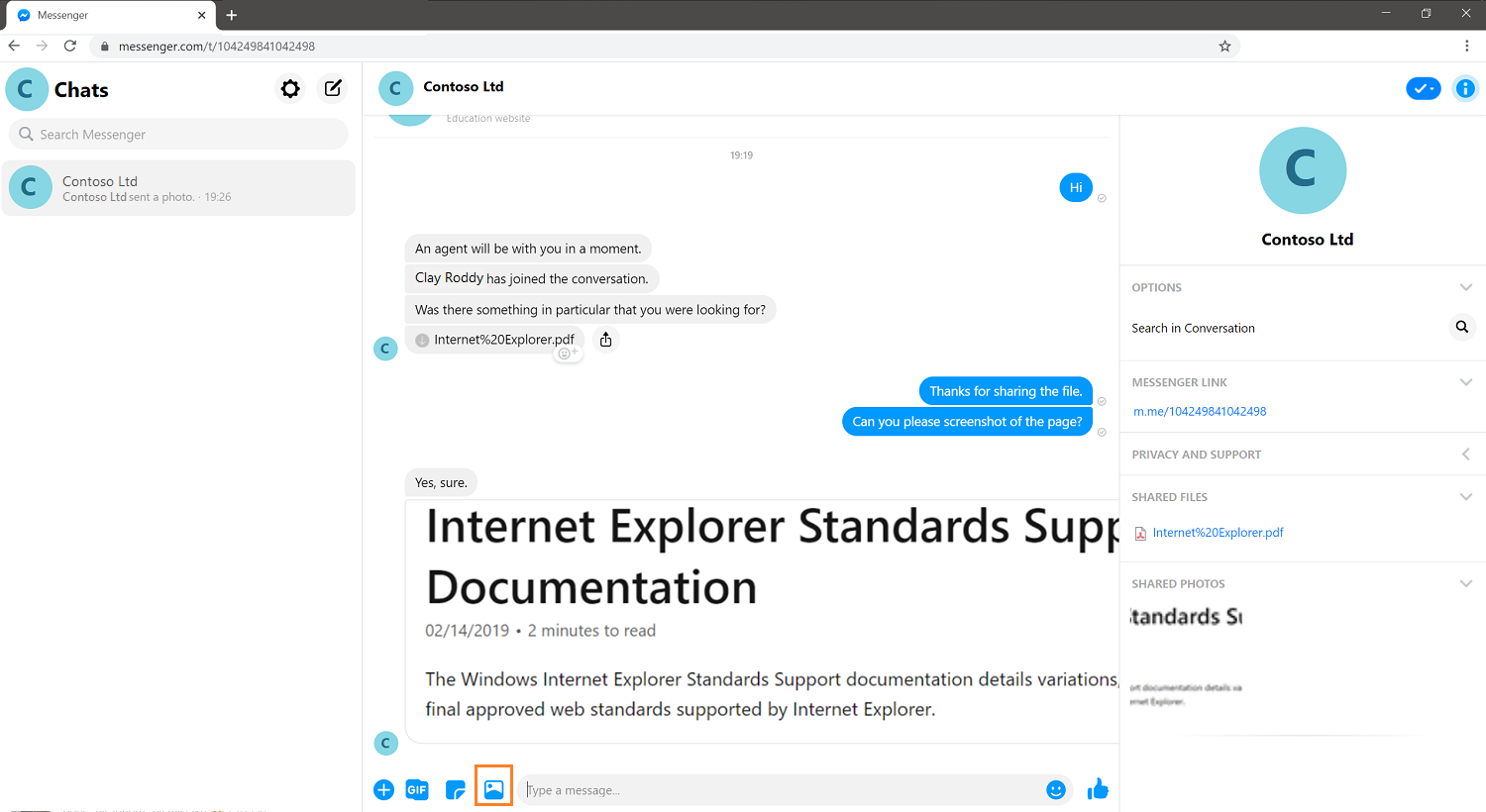
Relaterede oplysninger
Facebook-kanalkonfiguration, ofte stillede spørgsmål
Forstå og oprette arbejdsstrømme
Konfigurere automatiske meddelelser
Konfigurer en undersøgelse før chat
Konfigurere en undersøgelse efter samtale
Slette en konfigureret kanal
Understøttelse af livechat og asynkrone kanaler